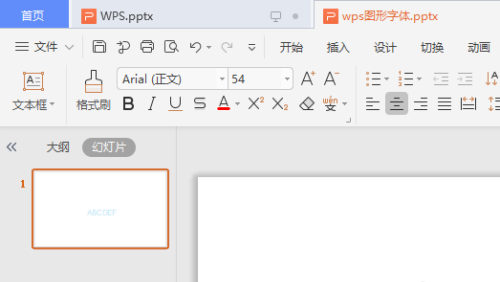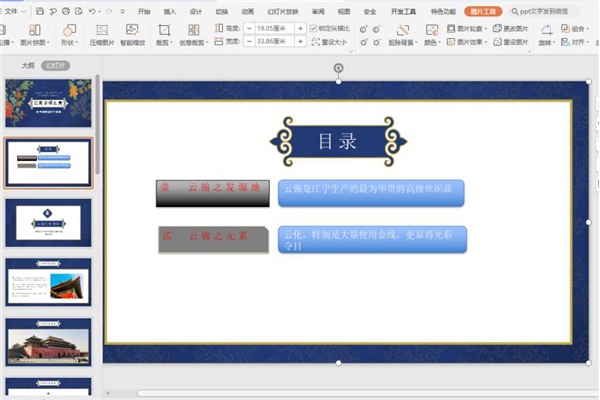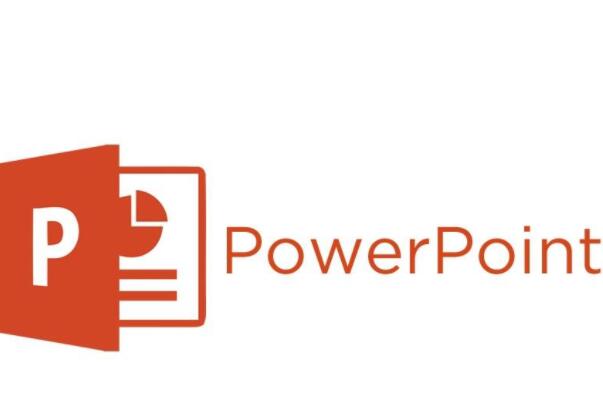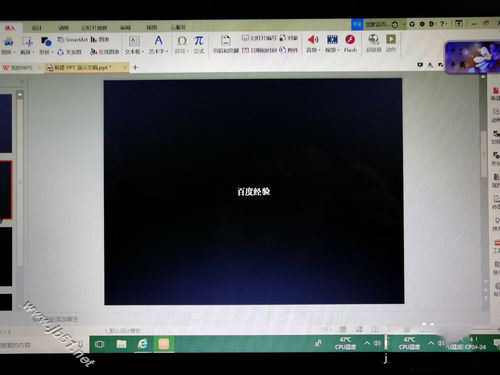WPS幻灯片如何添加自定义字体 WPS幻灯片添加自定义字体的方法
发布时间:2024-11-25 13:18:01 作者:手工客
WPS幻灯片如何添加自定义字体?在wps软件中,我们可以将自己常用的字体组合设置为自定义字体,需要更改文本框字体时,我们在统一字体工具的下拉列表中直接点击选择自己创建的自定义字体即可
很多小伙伴在使用Wps软件对演示文稿进行编辑的过程中经常会遇到需要对文本框中的文字更改字体的情况,其实在wps软件中,我们可以将自己常用的字体组合设置为自定义字体,需要更改文本框字体时,我们在统一字体工具的下拉列表中直接点击选择自己创建的自定义字体即可。在WPS中创建自定义字体的方法也很简单,我们打开统一字体工具,然后在自定义页面中打开创建自定义字体选项,最后在弹框中设置好中文和西文字体,再点击保存并应用选项即可。有的小伙伴可能不清楚具体的操作方法,接下来小编就来和大家分享一下WPS幻灯片添加自定义字体的方法。

WPS Office校园版 V6.6.0.2825 官方免费安装安装版
- 类型:办公软件
- 大小:37.6MB
- 语言:简体中文
- 时间:2015-08-20
WPS幻灯片添加自定义字体的方法
1、第一步,我们先点击打开WPS软件,然后在WPS软件中找到需要编辑的演示文稿,点击打开该演示文稿
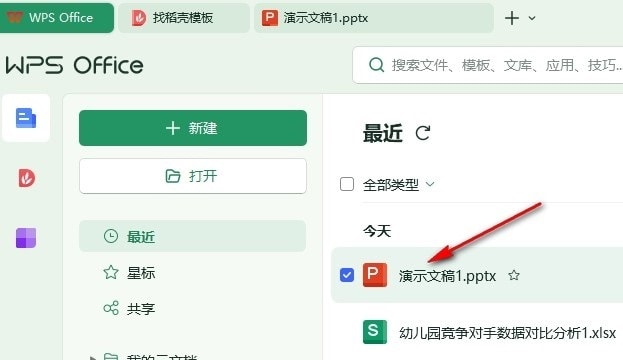
2、第二步,打开演示文稿之后,我们在演示文稿页面中找到“设计”工具,打开该工具,再找到“统一字体”工具
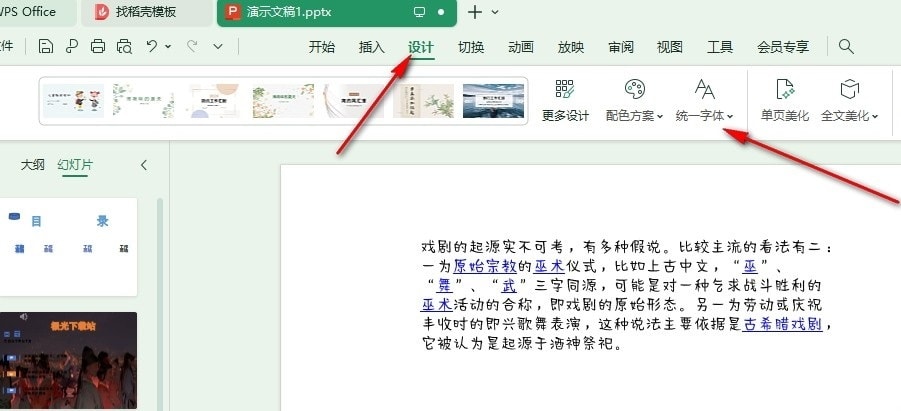
3、第三步,打开“统一字体”选项之后,我们在下拉列表的右上角找到“自定义”选项,接着在自定义页面中打开“创建自定义字体”选项
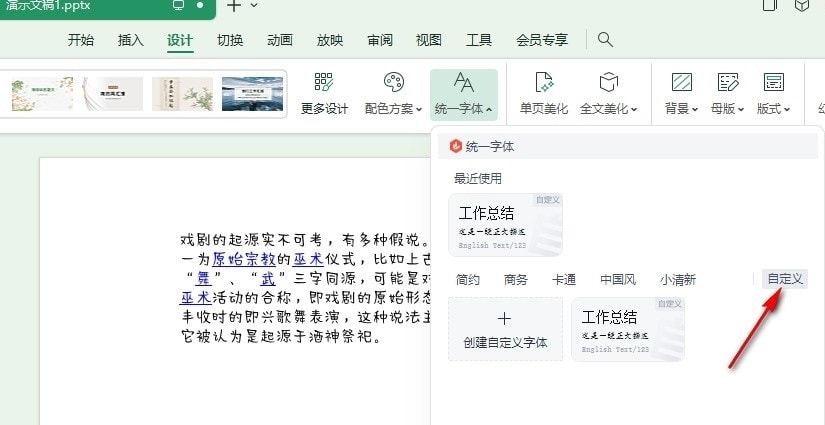
4、第四步,进入自定义字体页面之后,我们在该页面中先输入字体名称,然后打开中文字体选项,再在下拉列表中选择一个自己需要的字体
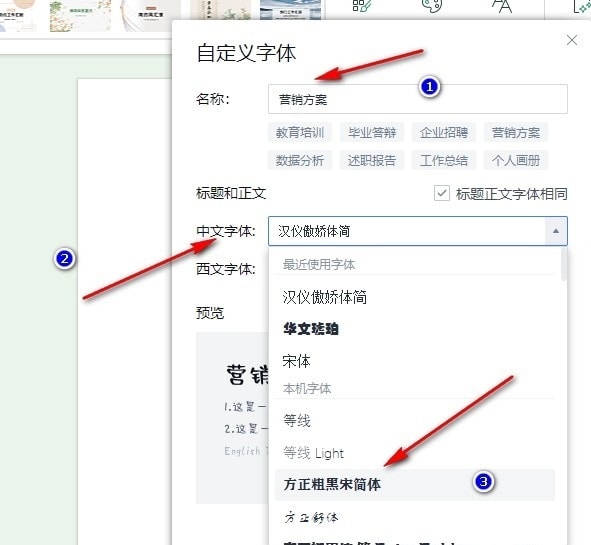
5、第五步,同样的操作,我们再对西文字体完成设置,在预览处查看预览效果,满意之后点击“保存并应用”选项即可
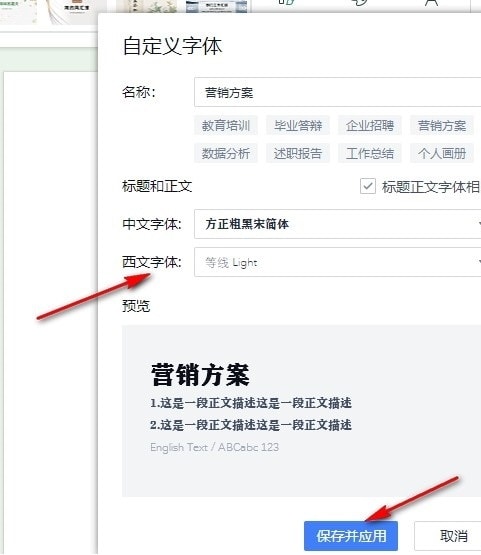
以上就是小编整理总结出的关于WPS幻灯片添加自定义字体的方法,感兴趣的小伙伴快去试试吧。
相关文章
-
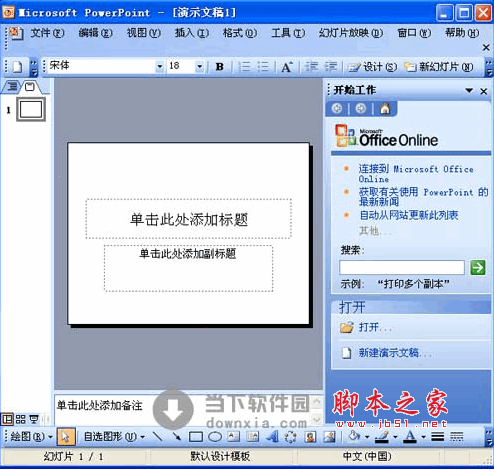
如何在Microsoft PowerPoint 中制作信息图?PowerPoint 中制作信息图详细教程
如何在 Microsoft PowerPoint 中制作信息图?本文就为大家带来了PowerPoint 中制作信息图详细教程,感兴趣的朋友一起看看吧04-22 -
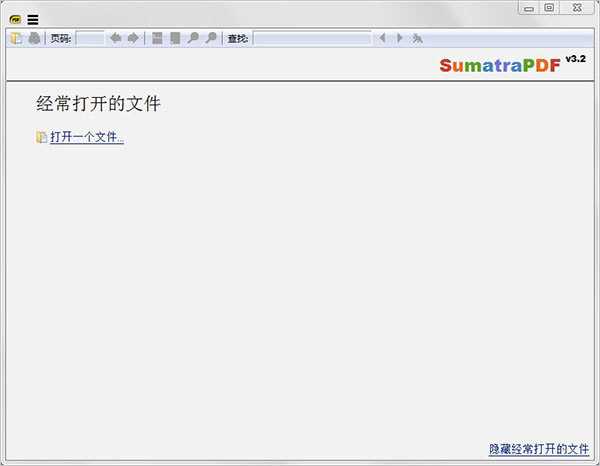
sumatra pdf怎么调节调节背景颜色和字体(含快捷键)
小编给大家带来了sumatra pdf单文件便携版怎么调节调节背景颜色和字体(含快捷键),感兴趣的朋友可以一起看看11-08